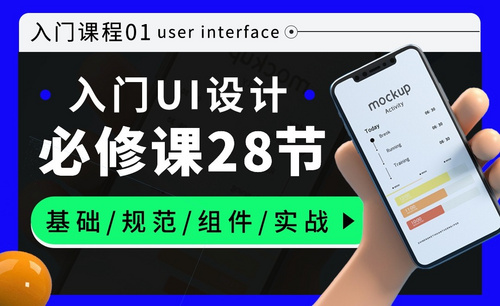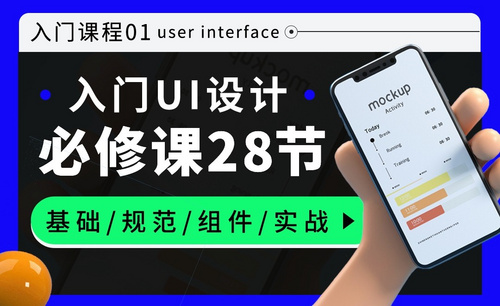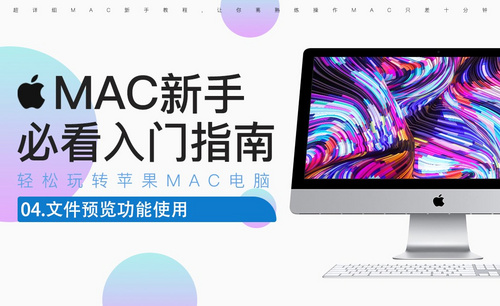cdrx4菜单在win10系统变白看不到文字怎么办?
发布时间:2021年05月28日 14:19
cdrx4设计软件备受很多用户的青睐并被广泛使用,它具备比较强大的功能。但是,使用win10系统使用它的时候,却会出现菜单栏变白看不到文字的情况,其他win7win8系统下使用正常,唯独win10系统出现状况,这是什么原因呢?下边,我们就一起试着处理一下这个问题,希望你遇到这种状况的时候可以轻松应对!
1、出现菜单白色,不显示文字的情况,界面如下图所示:
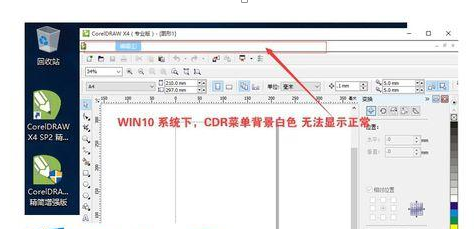
2、我们要先从网络或者其他渠道下载“WIN10下_x4.x5.x6菜单文件”,下载完成后对文件进行解压。
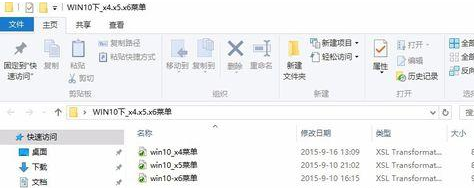
3、启动“CorelDRAW X4 SP2精简增强版”,在Coreldraw工具栏右击鼠标,选择菜单-自定义-工作区-导入工作区-之后在文件存储位置找到文件,选择“win10_x4菜单.xslt”文件,完成导入新工作区。注意,要将下图中“菜单栏”前面的勾取消勾选。
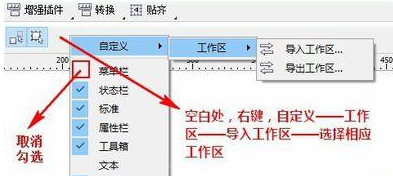
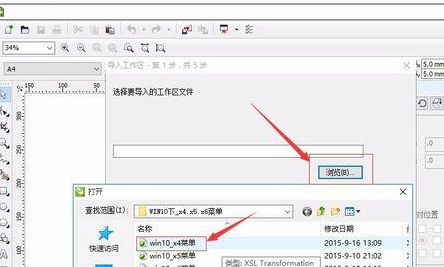
4、新的工作区导入完成之后,工具栏处右键单击菜单,勾选Corelapp_bar,之后菜单栏会弹出,默认的菜单栏请按下图所示取消勾选。

5、之后,拖动“Corelapp_bar菜单栏”到cdr顶端的原始菜单处,它会自动定位到这个位置,如下图所示,这样一来,cdrx4菜单栏就正常显示了。
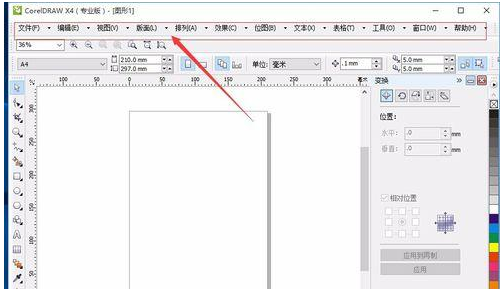
几个简单步骤就能够恢复cdrx4菜单栏正常显示,操作并不复杂,赶快操练起来并分享给其他需要帮助的小伙伴们吧!
本篇文章使用以下硬件型号:联想小新Air15;系统版本:win10;软件版本:cdr X4。